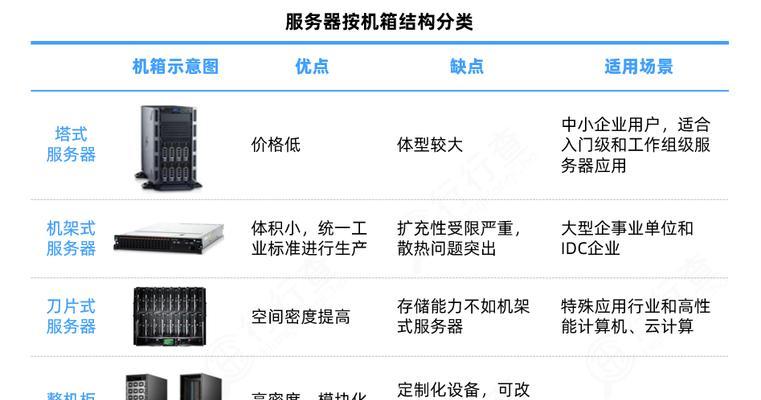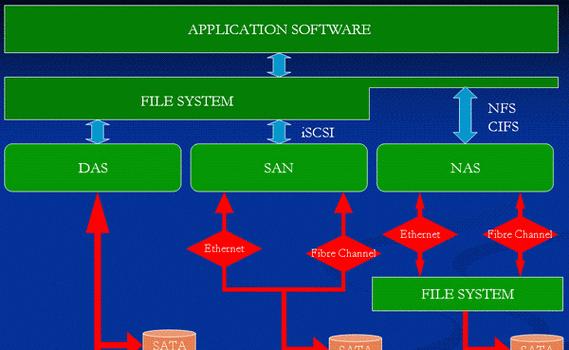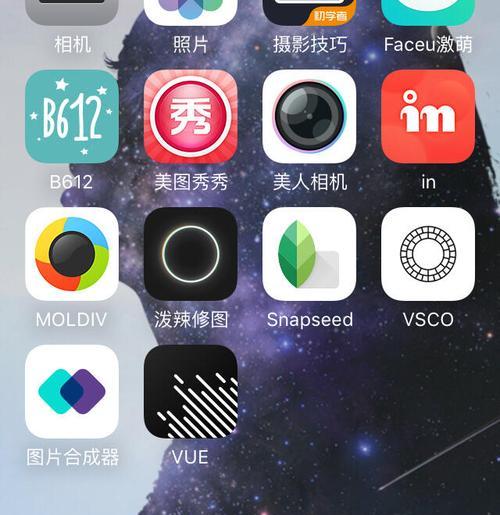在当今数字化的世界里,网络与服务器对于企业和个人的日常工作至关重要。服务器可能因多种原因断开连接,导致服务中断、数据丢失等严重问题。本文将为您介绍重新连接驱动服务器的方法、故障排查技巧以及解决步骤,帮助您迅速恢复服务器的正常运行。
服务器连接问题诊断
在尝试重新连接驱动服务器之前,我们必须先诊断问题所在。服务器连接中断可能由以下几种原因造成:
网络连接问题
驱动程序过时或损坏
系统设置错误
硬件故障
检查网络连接是否稳定,确认路由器、交换机等网络设备是否正常工作。接着,检查服务器的驱动程序是否为最新版本,或是否存在损坏。再对系统配置进行检查,确认是否设置了错误的参数。不应忽视硬件故障的可能性,检查相关硬件是否正常工作也是必要的步骤。
逐步重新连接驱动服务器
1.检查网络连接
确保您的网络连接正常。您可以通过ping命令检查网络连通性。
```plaintext
pingwww.baidu.com
```
如果返回结果中显示丢包情况,请检查您的网络设置或联系网络服务提供商。
2.更新或重新安装驱动程序
前往设备管理器,查看网络适配器是否有黄色感叹号标志,这可能意味着驱动程序问题。您可以尝试以下操作:
右键点击“此电脑”,选择“管理”,然后打开“设备管理器”。
展开“网络适配器”节点,右键点击问题设备并选择“更新驱动程序”。
如果问题依旧,尝试卸载当前驱动程序,然后从制造商网站下载并重新安装。
3.检查系统配置
确保您没有无意中更改了服务器的网络配置。检查IP地址、子网掩码、默认网关和DNS服务器设置是否正确。
4.硬件检查
如果上述步骤都无法解决问题,可能是硬件故障。请检查网卡物理状态,并尝试更换网线或在其他计算机上测试网卡。
故障排查和解决方法
在处理服务器连接问题时,我们通常需要进行一系列排查步骤:
使用系统日志和事件查看器来识别故障。Windows系统中,可以通过“事件查看器”找到相关日志,分析网络中断的原因。
如果是驱动程序问题,通过驱动程序更新或回滚来解决。
确认系统防火墙或安全软件未阻止网络连接。
重新连接驱动服务器并不总是简单直接的过程,但通过上述步骤,您应该能够诊断并解决问题。记住,在进行任何更改之前,备份重要数据和配置是十分必要的。故障排查时,耐心细致地检查每一步是解决问题的关键。
在文章的我们建议经常对服务器进行维护和检查,包括定期更新驱动程序、检查系统日志等,以预防潜在的故障。通过上述方法的实践应用,相信您能有效提高服务器的稳定性和可用性。